Man15113: Porovnání verzí
Bez shrnutí editace |
Bez shrnutí editace |
||
| (Není zobrazeno 17 mezilehlých verzí od 3 dalších uživatelů.) | |||
| Řádek 1: | Řádek 1: | ||
== 15113 * | == 15113 * Detail činnosti == | ||
Formulář lze vyvolat klávesou | Formulář lze vyvolat klávesou ''Výběr'' nebo klávesou pro ''Nový záznam'' z [[Man15103|15103]] - ''Evidence činností'', nebo také ze záložky ''Činnosti skupin'' ve formuláři [[Man15101|15101]] - ''Skupiny a vlastnosti správy majetku''. Dle funkce, odkud je formulář volán, jsou předvyplněny položky v horní části, které specifikují, o jakou činnost se jedná. Vždy je umožněno předvyplněné položky smazat či přepsat. | ||
Dle funkce, odkud je formulář volán, jsou předvyplněny položky v horní části, které specifikují o jakou činnost se jedná. Vždy je | |||
[[Image: | [[Image:P_15113a.png]]<br> | ||
'''Obr. 15113/1''' ''Detail činnosti - skupinová činnost'' | '''Obr. 15113/1''' ''Detail činnosti - skupinová činnost - záložka "Plánování"'' | ||
''Význam jednotlivých položek'' | |||
'''Význam jednotlivých položek:''' | |||
{| border="1" cellspacing="1" cellpadding="4" | {| border="1" cellspacing="1" cellpadding="4" | ||
| Řádek 24: | Řádek 24: | ||
|- | |- | ||
| Vlastnost | | Vlastnost | ||
| Výběr z vlastností uvedených u dané skupiny, položka nemusí být vyplněna | | Výběr z vlastností uvedených u dané skupiny, položka nemusí být vyplněna. | ||
|- | |- | ||
| Předmět | | Předmět | ||
| Řádek 33: | Řádek 33: | ||
|- | |- | ||
| NS/TA/Akce/KP | | NS/TA/Akce/KP | ||
| Přepokládaný zdroj financování dle | | Přepokládaný zdroj financování dle ''i''FIS. | ||
|} | |} | ||
<br> | <br> | ||
'''Činnost lze pořídit:''' | '''Činnost lze pořídit:''' | ||
* s uvedením vlastnosti - pak je z této vlastnosti přebírán postup zadání činnosti i požadavek na vyplnění volitelných položek činnosti, je možno ze záložky 'Plánování' použitím tlačítka ''Generovat další'' vygenerovat činnost na další termín dle zadané vlastnosti | * ''s uvedením vlastnosti'' - pak je z této vlastnosti přebírán postup zadání činnosti i požadavek na vyplnění volitelných položek činnosti, je možno ze záložky ''Plánování'' použitím tlačítka ''Generovat další'' vygenerovat činnost na další termín dle zadané vlastnosti | ||
* ''bez uvedení vlastnosti'' - zadání parametrů činnosti je na uživateli, není možno použít tlačítko ''Generovat další'' pro zápis nového termínu | |||
[[Image:P_15113b.png]]<br> | |||
'''Obr. 15113/2''' ''Detail činnosti - záložka "Volitelné položky předmětu"'' | |||
'''a dále lze činnost pořídit:''' | |||
* na | * ''na skupinu'' - v činnosti není v hlavičce uveden kod a název předmětu. V okamžiku zápisu se zpřístupní další blok se záložkami ''Předměty'' a ''Přílohy''. V záložce ''Předměty'' jsou zobrazeny všechny předměty přiřazené do skupiny, ke které se činnost pořizuje. Předměty, se kterými činnost nemá být prováděna, lze označit v levém sloupci zaškrtnutím a následně použitím tlačítka ''Vyřadit označené'' je z činnosti vyloučit. Došlo-li k omylu a předměty mají být k činnosti přirazeny, lze označením v levé dolní části formuláře ''Bez činnosti'' zobrazit vyřazené předměty a zaškrtnutím v levém sloupci a tlačítkem ''Zařadit označené'' předměty do činnosti opět zařadit. Tyto operace lze provádět pouze na plánované činnosti. | ||
* ''na předmět'' - při zadání činnosti je vyplněna položka ''Kód a název předmětu'', při zápisu činnosti je odstraněna informace o skupině a v dolní části formuláře se zobrazí volitelné položky předmětu. | |||
''' | |||
Při uložení plánované činnosti je zobrazena záložka | Při uložení plánované činnosti je zobrazena záložka ''Potvrzení'' a činnost je možno potvrdit. Tento postup je vhodný použít v případě zápisu neočekávaných dosud neevidovaných činností. | ||
<br><br>'''Navazující funkce:''' | <br><br>'''Navazující funkce:''' | ||
Aktuální verze z 11. 4. 2022, 07:49
15113 * Detail činnosti
Formulář lze vyvolat klávesou Výběr nebo klávesou pro Nový záznam z 15103 - Evidence činností, nebo také ze záložky Činnosti skupin ve formuláři 15101 - Skupiny a vlastnosti správy majetku. Dle funkce, odkud je formulář volán, jsou předvyplněny položky v horní části, které specifikují, o jakou činnost se jedná. Vždy je umožněno předvyplněné položky smazat či přepsat.
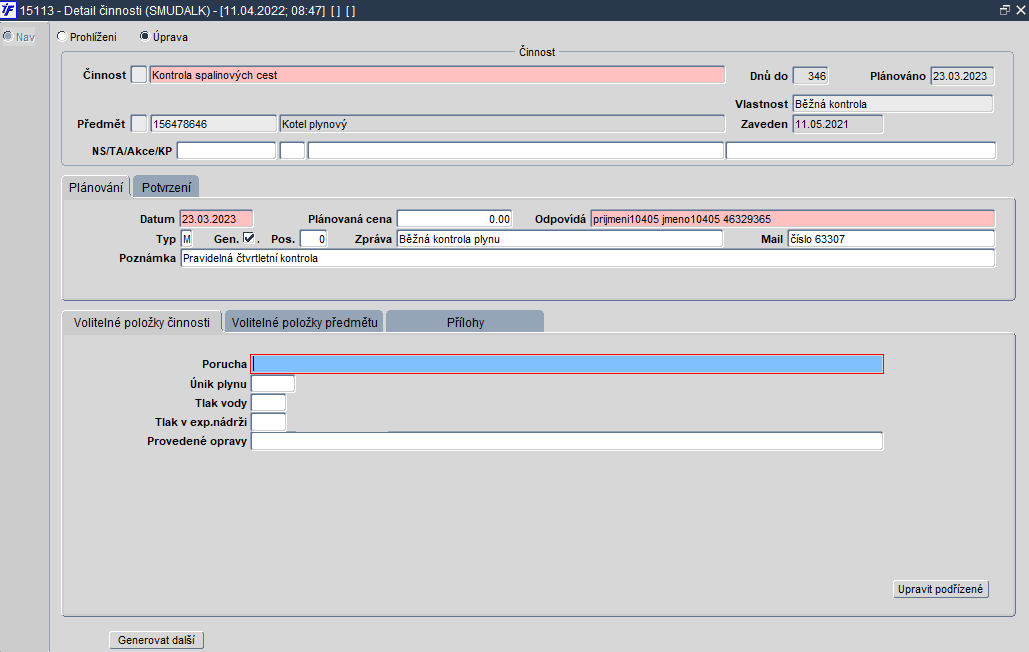
Obr. 15113/1 Detail činnosti - skupinová činnost - záložka "Plánování"
Význam jednotlivých položek:
| Položka | Význam |
| Činnost | Uživatelský název činnosti, která má být s předmětem/skupinou předmětů prováděna |
| Dnů do | Vypočítávaný počet dní do termínu pro splnění činnosti, je-li hodnota označena červeně, jedná se o počet dnů po plánovaném termínu, je-li hodnota prázdná je činnost splněna/potvrzena. |
| Skupina | Kód a název skupiny je vyplněn automaticky z pozice kurzoru na položce, ze které byl požadavek na nový záznam volán. Jestliže je vyplněn předmět,tj.jedná se o předmětovou činnost, položka pro kod a název skupiny je při zápisu odstraněna. |
| Vlastnost | Výběr z vlastností uvedených u dané skupiny, položka nemusí být vyplněna. |
| Předmět | Kod a název předmětu v evidenci majetku, nabídka předmětů na List je zobrazena v závislosti na vyplnění položky Skupina. Položka nemusí být vyplněna. |
| Zaveden | Datum zavedení předmětu do správy majetku, přebírá se z evidence předmětu. |
| NS/TA/Akce/KP | Přepokládaný zdroj financování dle iFIS. |
Činnost lze pořídit:
- s uvedením vlastnosti - pak je z této vlastnosti přebírán postup zadání činnosti i požadavek na vyplnění volitelných položek činnosti, je možno ze záložky Plánování použitím tlačítka Generovat další vygenerovat činnost na další termín dle zadané vlastnosti
- bez uvedení vlastnosti - zadání parametrů činnosti je na uživateli, není možno použít tlačítko Generovat další pro zápis nového termínu
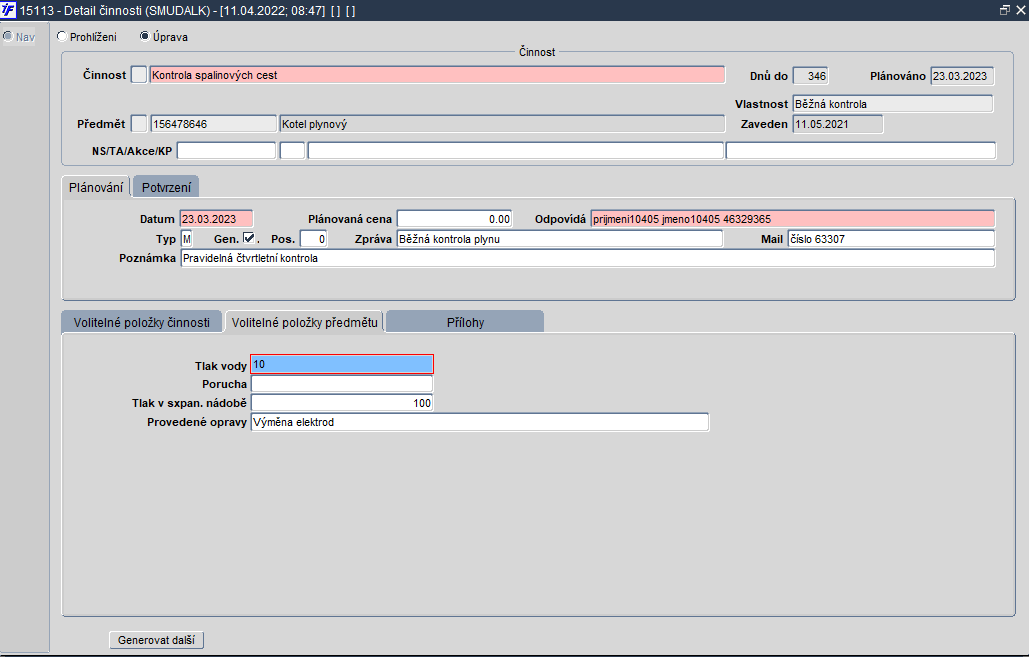
Obr. 15113/2 Detail činnosti - záložka "Volitelné položky předmětu"
a dále lze činnost pořídit:
- na skupinu - v činnosti není v hlavičce uveden kod a název předmětu. V okamžiku zápisu se zpřístupní další blok se záložkami Předměty a Přílohy. V záložce Předměty jsou zobrazeny všechny předměty přiřazené do skupiny, ke které se činnost pořizuje. Předměty, se kterými činnost nemá být prováděna, lze označit v levém sloupci zaškrtnutím a následně použitím tlačítka Vyřadit označené je z činnosti vyloučit. Došlo-li k omylu a předměty mají být k činnosti přirazeny, lze označením v levé dolní části formuláře Bez činnosti zobrazit vyřazené předměty a zaškrtnutím v levém sloupci a tlačítkem Zařadit označené předměty do činnosti opět zařadit. Tyto operace lze provádět pouze na plánované činnosti.
- na předmět - při zadání činnosti je vyplněna položka Kód a název předmětu, při zápisu činnosti je odstraněna informace o skupině a v dolní části formuláře se zobrazí volitelné položky předmětu.
Při uložení plánované činnosti je zobrazena záložka Potvrzení a činnost je možno potvrdit. Tento postup je vhodný použít v případě zápisu neočekávaných dosud neevidovaných činností.
Navazující funkce: